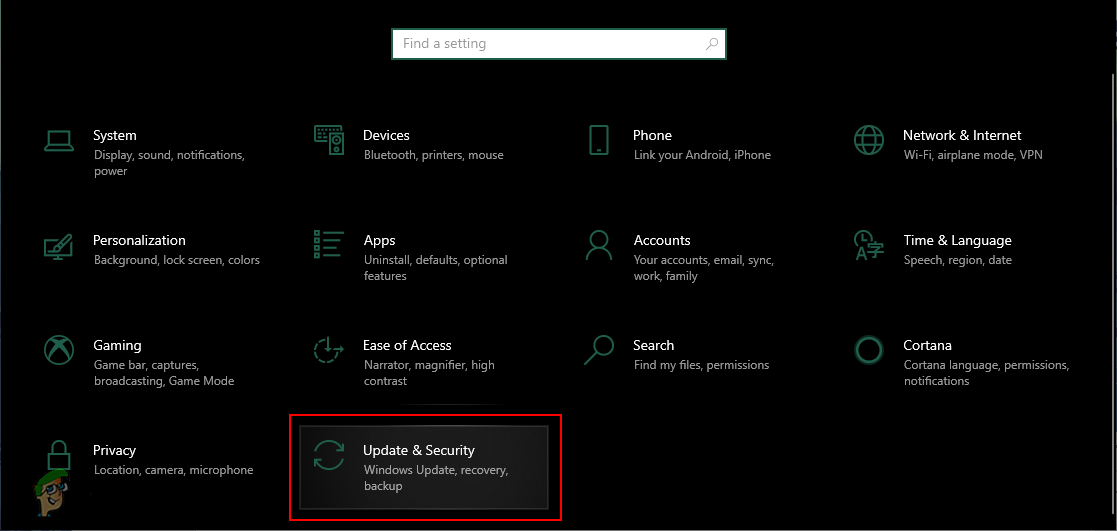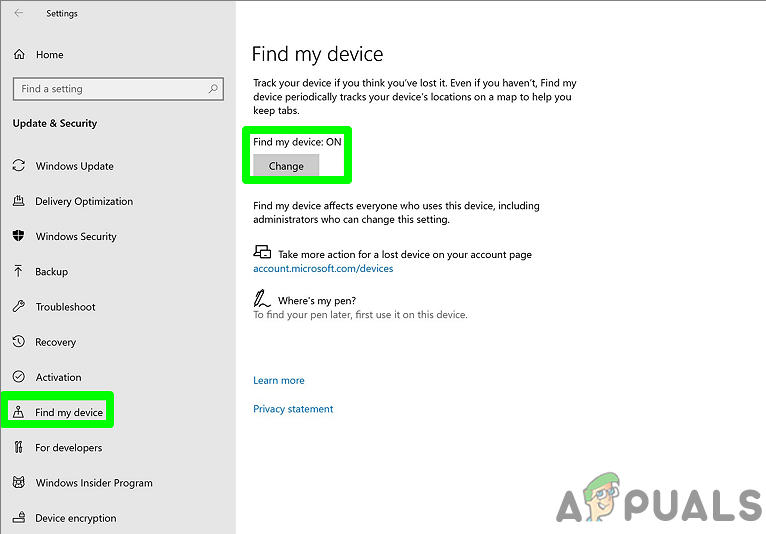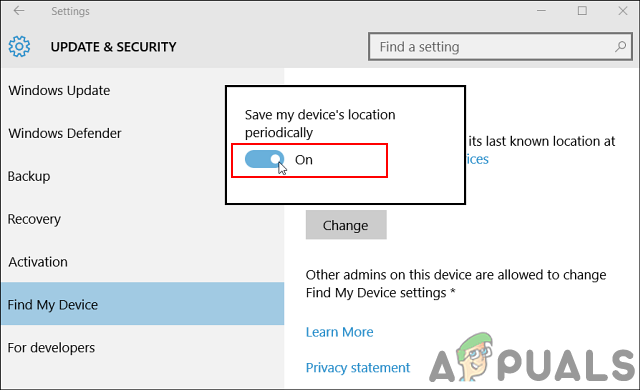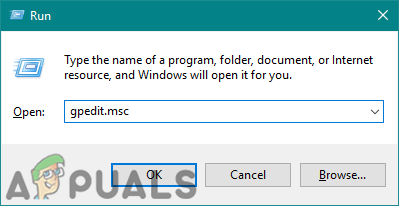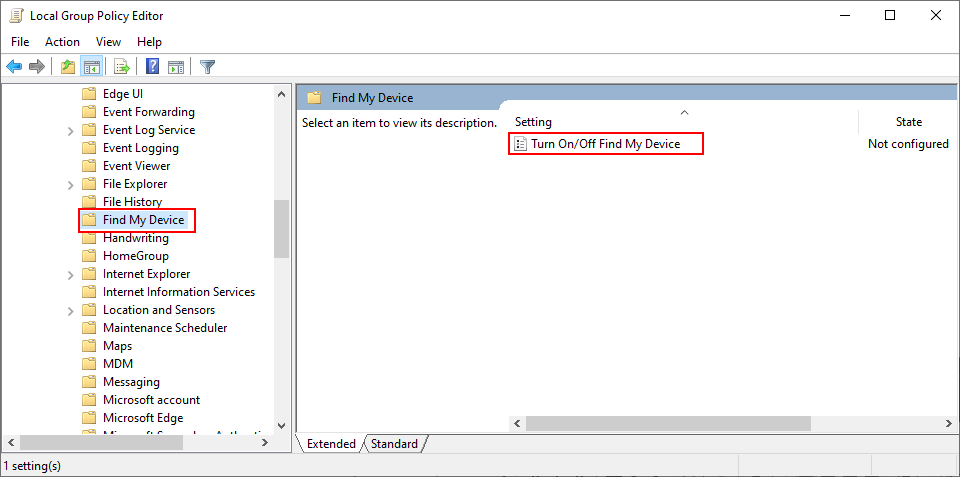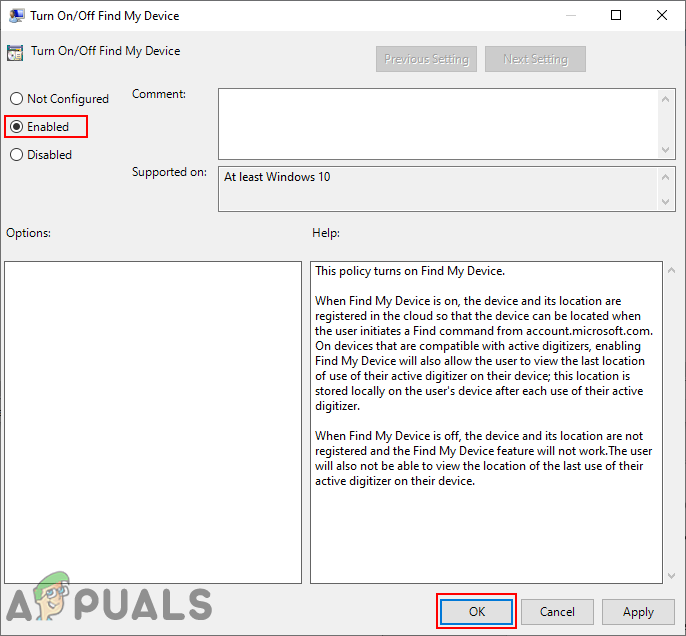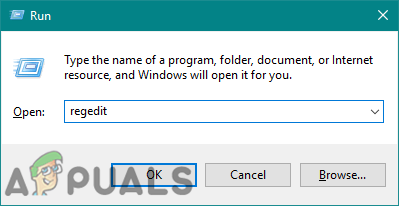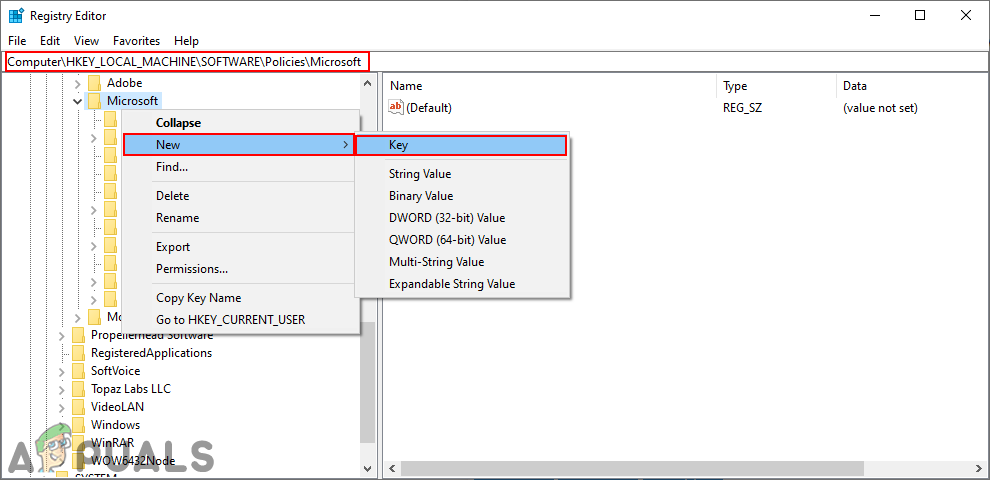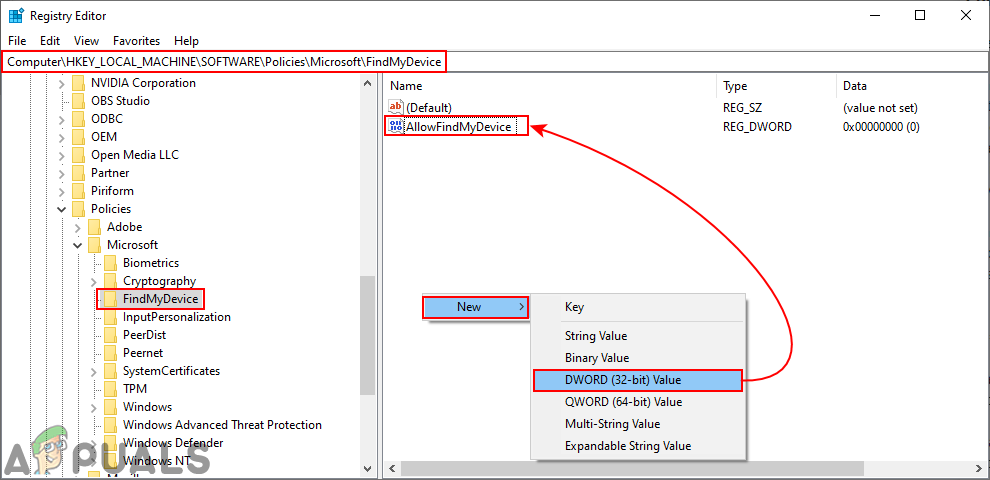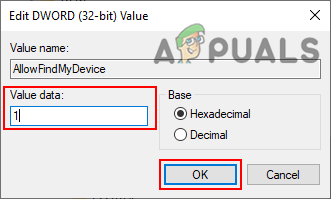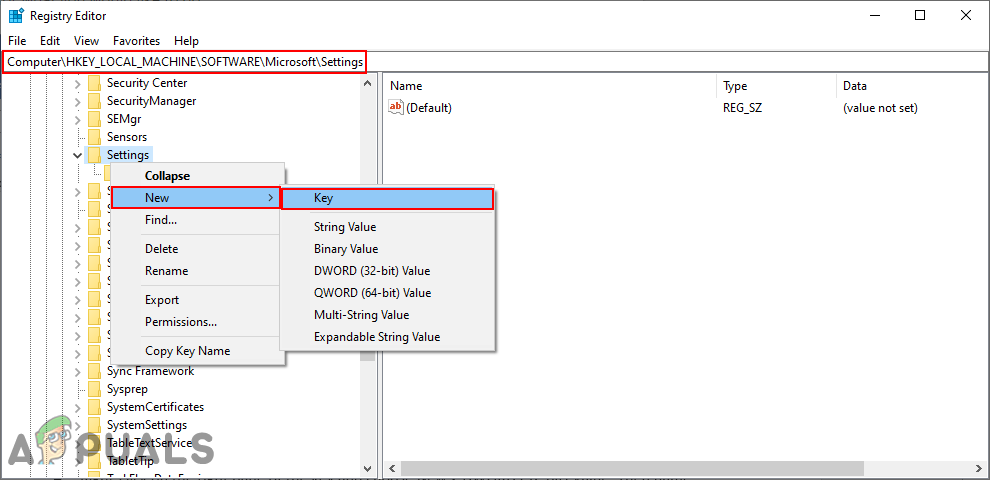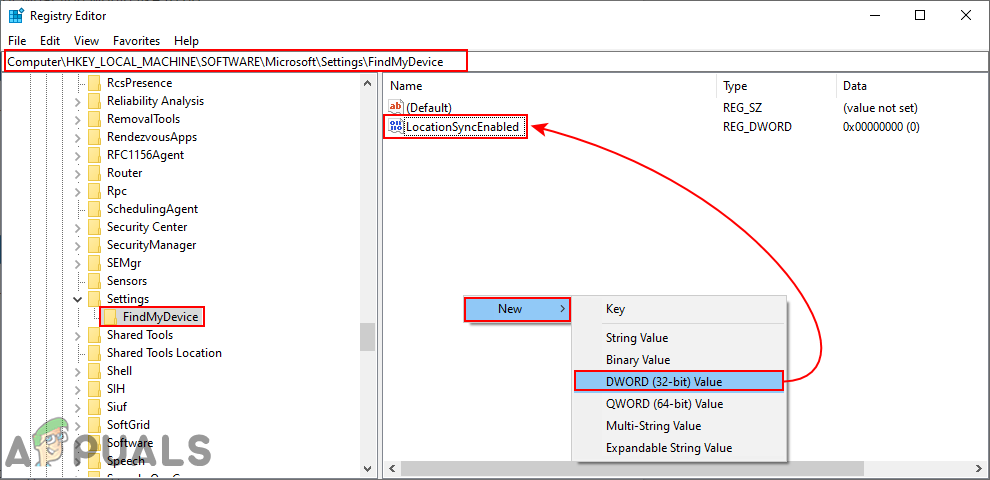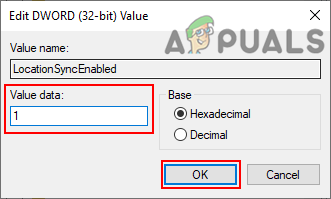ونڈوز میں میرے آلے کو ڈھونڈیں ایک ایسی خصوصیت ہے جو آپ کو اپنے ونڈوز 10 کے آلے کو تلاش کرنے میں مدد کرتی ہے۔ اگر آلہ گم ہو یا چوری ہو گیا تو ، اس سے صارفین کو اپنے آلے کو تلاش کرنے میں مدد مل سکتی ہے۔ اس خصوصیت کے کام کرنے کیلئے مائیکروسافٹ اکاؤنٹ اور مقام ضروری ہے۔ جب صارفین اپنے سسٹم پر ایک نیا ونڈوز 10 انسٹال کریں گے تو ، انہیں اپنے کمپیوٹر کے ل this اس خصوصیت کو فعال کرنے کا آپشن حاصل کریں گے۔ تاہم ، صارف انسٹالیشن کے بعد اس فیچر کو اہل یا غیر فعال بھی کرسکتے ہیں۔ اس آرٹیکل میں ، ہم آپ کو مختلف طریقے دکھائیں گے جن کے ذریعہ آپ ونڈوز 10 میں میرے آلے کو تلاش کرنے کو اہل یا غیر فعال کرسکتے ہیں۔

ونڈوز 10 میں میری ڈیوائس تلاش کریں
'میرے آلے کو تلاش کریں' کو کیسے فعال یا غیر فعال کریں۔
ونڈوز 10 میں بہت سے طریقے موجود ہیں جن کے ذریعہ صارف میرے آلے کی تلاش کی خصوصیت کو چالو یا غیر فعال کرسکتے ہیں۔ ونڈوز سیٹنگ ایپ کے ذریعہ سب سے عام اور پہلے سے طے شدہ کام ہوسکتے ہیں۔ صارف کو صرف ترتیبات پر نیویگیٹ کرنے کی ضرورت ہے اور اسے فعال یا غیر فعال کرنے کے لئے اس پر کلک کریں۔ دوسرے طریقے مقامی گروپ پالیسی ایڈیٹر کے ذریعے یا رجسٹری ایڈیٹر کے ذریعے ہوتے ہیں۔ مقام آپ کے سسٹم پر فعال ہونا چاہئے اور اس خصوصیت کو کام کرنے کے ل you آپ کو اپنے مائیکروسافٹ اکاؤنٹ میں لاگ ان ہونا چاہئے۔
طریقہ 1: ونڈوز کی ترتیبات کے ذریعہ 'میرے آلے کو تلاش کریں' کو فعال یا غیر فعال کریں
ونڈوز سیٹنگ ایپ مائیکروسافٹ ونڈوز کا ایک جزو ہے جو آپ کے کمپیوٹر کی مختلف قسم کی ترتیبات میں ترمیم کرنے کے لئے استعمال ہوسکتی ہے۔ یہ پرانے کنٹرول پینل کی طرح ہے لیکن رسائی اور استعمال میں بہت آسان ہے۔ آپ ونڈوز سیٹنگ کے ذریعہ اپنے ڈیوائس کو ڈھونڈنے کی خصوصیت کو صرف چند مراحل میں فعال کرسکتے ہیں۔
- پر کلک کریں شروع کریں ٹاسک بار میں بٹن اور پر کلک کریں ترتیبات آئیکن آپ صرف دبائیں ونڈوز + I کھولنے کے لئے کلید ترتیبات .
- پر کلک کریں تازہ کاری اور سیکیورٹی ترتیبات
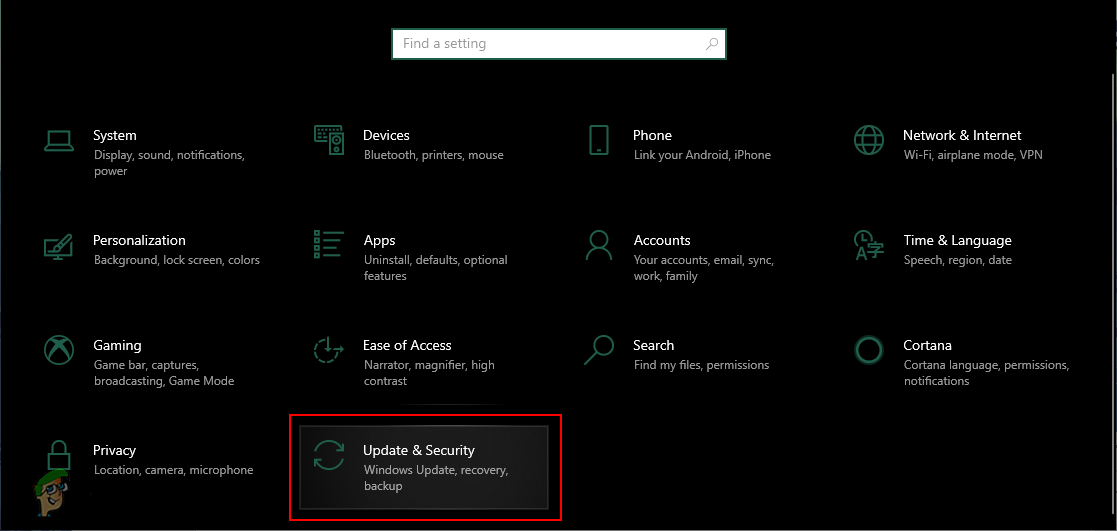
تازہ کاریوں اور سلامتی کی ترتیبات کو کھولنا
- بائیں پین پر ، پر کلک کریں میرے آلے کو تلاش کریں اور پھر پر کلک کریں بدلیں بٹن
نوٹ : اگر تبدیلی کا بٹن بھرا ہوا ہے ، تو پھر پر کلک کریں مقام کو چالو کریں ترتیب. آپ ضرور فعال مقام اور میں سائن ان کریں Microsoft اکاؤنٹ میرے آلے کی تلاش کی خصوصیت کو چالو کرنے سے پہلے۔
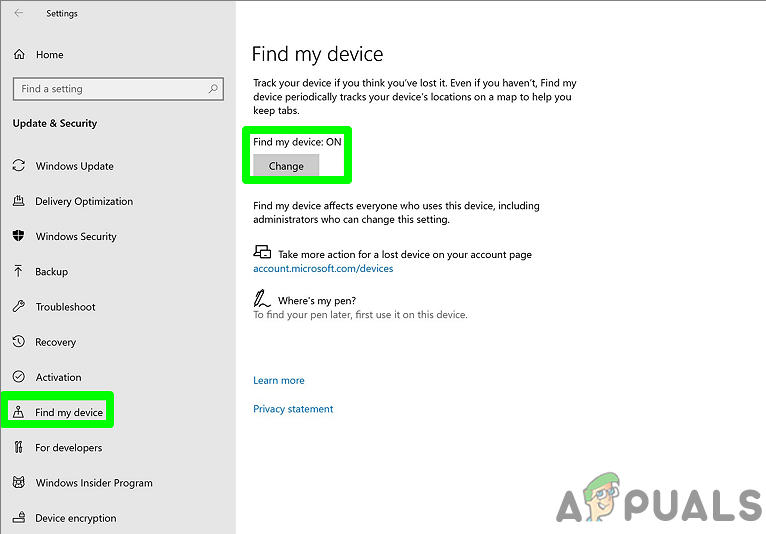
فائن مائی ڈیوائس کیلئے چینج بٹن پر کلک کرنا
- سے ٹوگل تبدیل کریں بند کرنے کے لئے پر . یہ کریں گے فعال میرے آلے کو تلاش کریں آپ کے سسٹم پر
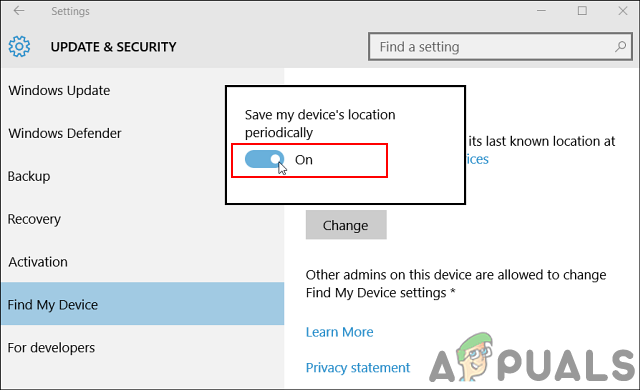
میرے آلے کو تلاش کرنے کے قابل بنانا
- کرنا غیر فعال اپنے سسٹم پر میرا آلہ ڈھونڈیں ، بس ٹوگل کو واپس سوئچ کریں پر کرنے کے لئے بند .
طریقہ نمبر 2: مقامی گروپ پالیسی ایڈیٹر کے ذریعہ ’میری ڈیوائس تلاش کریں‘ کو فعال یا غیر فعال کرنا
لوکل گروپ پالیسی ایڈیٹر کمپیوٹر کے کام کرنے والے ماحول کو کنٹرول کرنے کے لئے استعمال کیا جاسکتا ہے۔ لوکل گروپ پالیسی ایڈیٹر میں بھی اس مخصوص ترتیب کے لئے ایک پالیسی موجود ہے۔ اس میں پالیسی کے بارے میں اضافی معلومات بھی فراہم کی جاتی ہیں۔
اگر آپ ونڈوز 10 ہوم ایڈیشن استعمال کر رہے ہیں تو چھوڑ دو یہ طریقہ اور رجسٹری ایڈیٹر کا طریقہ آزمائیں۔
تاہم ، اگر آپ کے پاس ہے مقامی گروپ پالیسی ایڈیٹر اپنے سسٹم پر ، پھر مندرجہ ذیل مراحل پر عمل کریں:
- پکڑو ونڈوز کلید اور دبائیں R کھولنا a رن ڈائیلاگ اب ٹائپ کریں “ gpedit.msc ”اور دبائیں داخل کریں کھولنے کے لئے مقامی گروپ پالیسی ایڈیٹر .
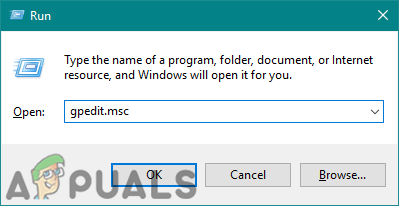
مقامی گروپ پالیسی ایڈیٹر کھولنا
- میں مندرجہ ذیل پالیسی پر جائیں مقامی گروپ پالیسی ایڈیٹر :
کمپیوٹر کنفیگریشن ایڈمنسٹریٹو ٹیمپلیٹس ونڈوز کے اجزاء My میری ڈیوائس تلاش کریں
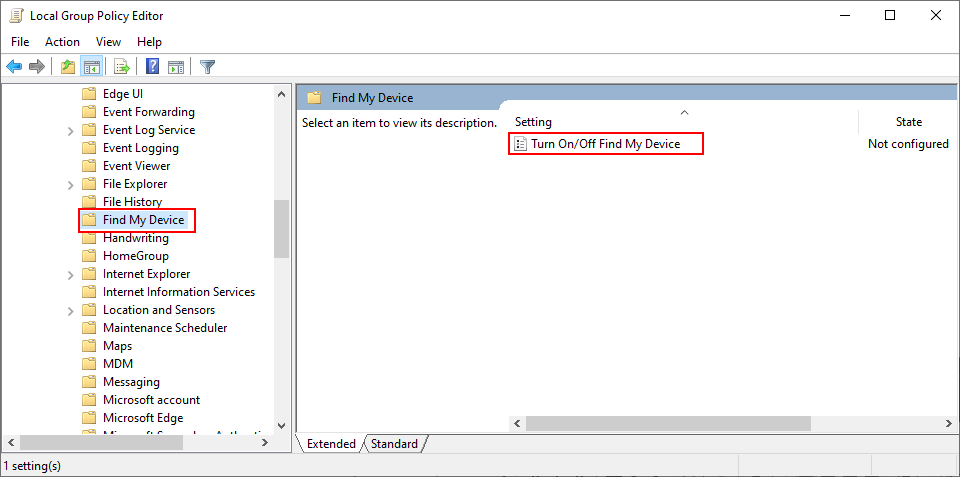
ترتیب پر تشریف لے جارہا ہے
- 'نامی ترتیب پر ڈبل کلک کریں۔ میرا آلہ ڈھونڈیں / بند کریں “۔ سے ٹوگل سوئچ کریں تشکیل شدہ نہیں کرنے کے لئے فعال . ٹوگل تبدیل کرنے کے بعد ، پر کلک کریں لگائیں / ٹھیک ہے تبدیلیوں کو بچانے کے لئے. یہ کریں گے فعال میرے آلے کی خصوصیت تلاش کریں۔
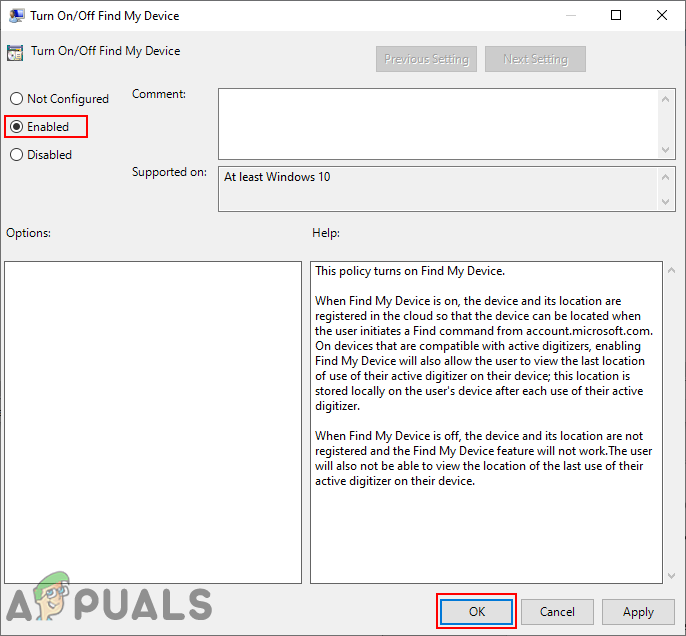
میرے آلے کو تلاش کرنے کے قابل بنانا
- کرنا غیر فعال میرے آلے کی خصوصیت تلاش کریں ، سے ٹوگل آپشن کو تبدیل کریں تشکیل شدہ نہیں کرنے کے لئے غیر فعال آپشن
طریقہ 3: رجسٹری ایڈیٹر کے ذریعہ ’میری ڈیوائس تلاش کریں‘ کو فعال یا غیر فعال کرنا
رجسٹری ایڈیٹر کا طریقہ مقامی گروپ پالیسی ایڈیٹر کے طریقہ کار کا متبادل ہے۔ رجسٹری ایڈیٹر ونڈوز 10 آپریٹنگ سسٹم کے تمام ورژن میں پایا جاسکتا ہے۔ تاہم ، بطور ڈیفالٹ ترتیبات رجسٹری ایڈیٹر میں دستیاب نہیں ہوں گی۔ اس ترتیب سے کام کرنے کے ل Users صارفین کو دستی طور پر کلید اور اقدار تیار کرنے کی ضرورت ہے۔ اسے آزمانے کے لئے درج ذیل اقدامات پر عمل کریں:
- دبائیں ونڈوز اور R کھولنے کے لئے چابیاں ایک ساتھ رن ڈائیلاگ پھر 'ٹائپ کریں regedit 'اور دبائیں داخل کریں کھولنے کے لئے کلید رجسٹری ایڈیٹر . منتخب کیجئیے جی ہاں کے لئے اختیار UAC (صارف اکاؤنٹ کنٹرول) فوری طور پر.
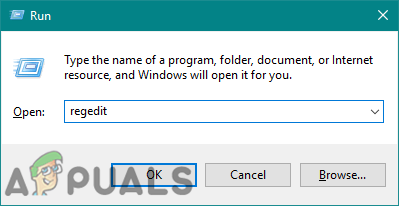
رجسٹری ایڈیٹر کھولنا
- میں درج ذیل کلید پر جائیں رجسٹری ایڈیٹر :
HKEY_LOCAL_MACHINE OF سافٹ ویئر icies پالیسیاں مائیکروسافٹ FindMyDevice
- لاپتہ بنائیں “ فائنڈ مائی ڈیوائس ”پر دائیں کلک کرکے کلید ونڈوز کلیدی اور منتخب نیا> کلید آپشن
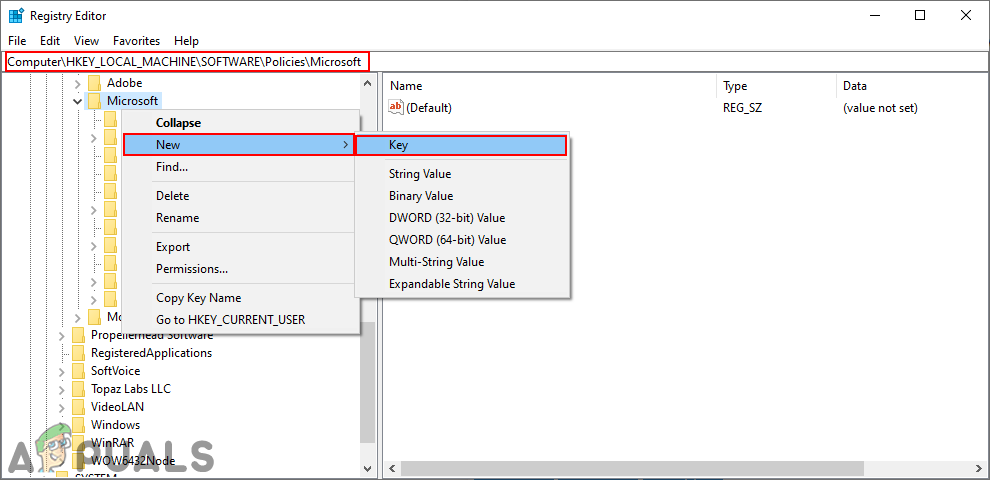
گمشدہ چابی بنانا
- میں فائنڈ مائی ڈیوائس کلیدی ، دائیں پین پر دائیں کلک کریں اور منتخب کریں نیا> DWORD (32 بٹ) ویلیو . نئی قدر کا نام بطور رکھیں فائنڈ مائی ڈیوائس کو اجازت دیں '۔
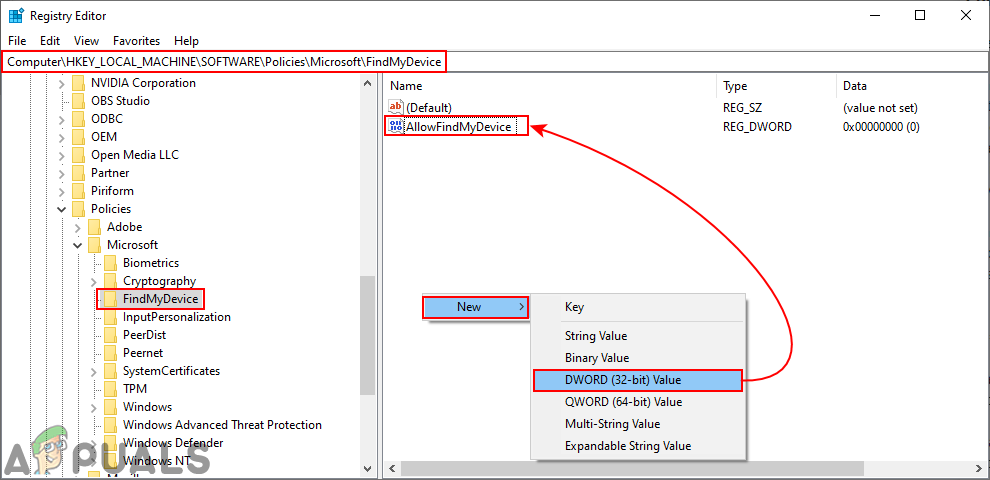
ایک نئی قدر پیدا کرنا
- نئی تشکیل شدہ قدر پر ڈبل کلک کریں اور سیٹ کریں ویلیو ڈیٹا کرنے کے لئے 1 . اس سے میرے آلے کی تلاش کی خصوصیت کو قابل بنائے گا۔
نوٹ : ویلیو ڈیٹا 1 کے لئے ہے چالو کرنا اور ویلیو ڈیٹا 0 کے لئے ہے غیر فعال .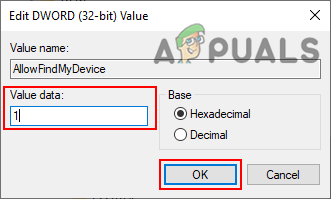
قدر کو چالو کرنا
- کرنا غیر فعال میرا آلہ ڈھونڈیں ، قدر کے اعداد و شمار کو ابھی ترتیب دیں 0 یا حذف کریں قدر.
اضافی: رجسٹری ایڈیٹر کے ذریعہ ’میری ڈیوائس تلاش کریں‘ کو آن یا آف کریں
اگر آپ کا مقام میرے آلہ کی خصوصیت تلاش کریں کے ل your آپ کے مقام کو اہل نہیں کیا تو مذکورہ بالا رجسٹری ایڈیٹر کا طریقہ کار نہیں کرسکتا ہے۔ یہ طریقہ میرے آلے کی تلاش کی خصوصیت کے ل location مقام کو قابل بنائے گا۔ صارف مقام کی قدر بھی بنا سکتے ہیں اور پھر اسے قابل بناتے ہیں۔ یہ طریقہ صرف اس صورت میں ضروری ہے جب آپ کے سسٹم میں مقام غیر فعال ہو۔
- دبائیں ونڈوز + آر کھولنے کے لئے چابیاں ایک ساتھ رن ڈائیلاگ ٹائپ کریں “ regedit ”اور دبائیں داخل کریں کھولنے کے لئے رجسٹری ایڈیٹر . کے لئے UAC (صارف اکاؤنٹ کنٹرول) فوری طور پر ، منتخب کریں جی ہاں آپشن
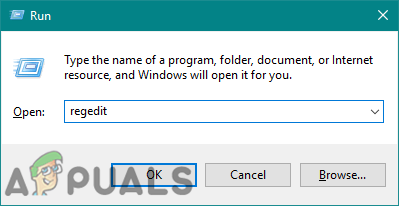
رجسٹری ایڈیٹر کھولنا
- میں رجسٹری ایڈیٹر ، مندرجہ ذیل جگہ پر تشریف لے جائیں:
HKEY_LOCAL_MACHINE OF سافٹ ویئر مائیکروسافٹ ترتیبات FindMyDevice
- اگر چابی غائب ہے ، تو ٹھیک ہے بنانا یہ دائیں کلک اور منتخب کر کے نیا> کلید . اس کا نام بطور فائنڈ مائی ڈیوائس .
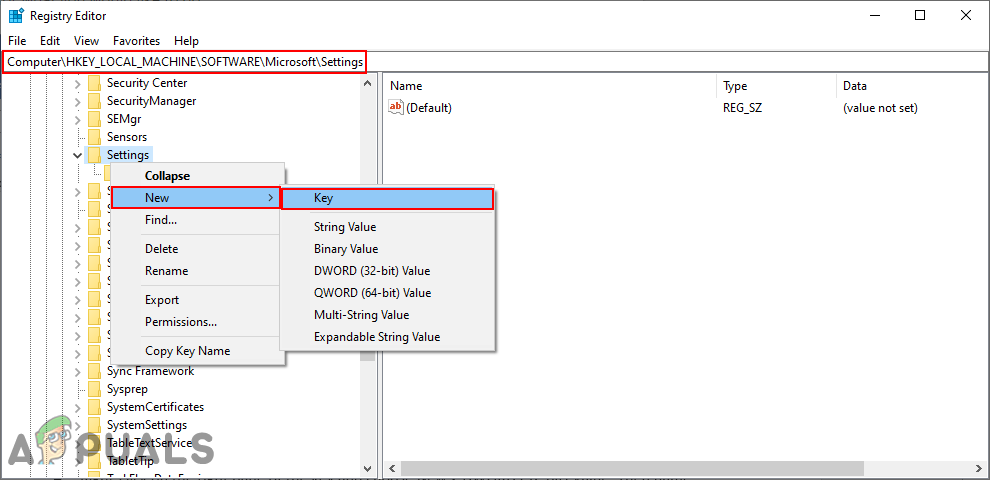
گمشدہ چابی بنانا
- کلید کے دائیں پین پر دائیں کلک کریں اور منتخب کریں نیا> DWORD (32 بٹ) ویلیو . پھر جیسا کہ قدر کا نام دیں لوکیشنسینسیبل .
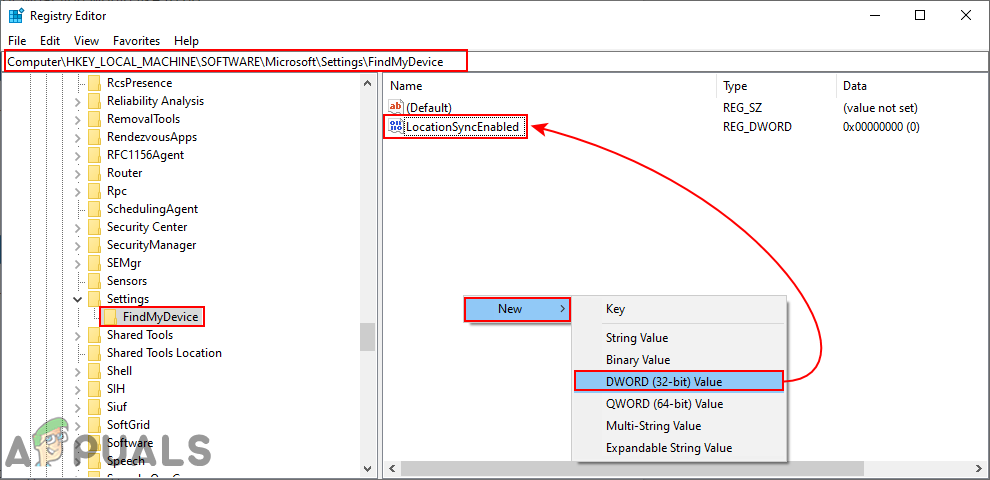
نئی قدر بنانا
- اس پر ڈبل کلک کریں اور سیٹ کریں ویلیو ڈیٹا کرنے کے لئے 1 .
نوٹ : 1 کے لئے ہے پر اور 0 کے لئے ہے بند آپشن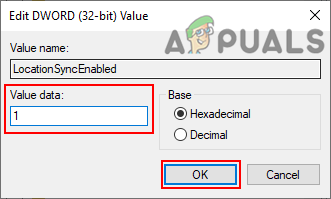
قابل قدر بنانا
- یہ کریں گے فعال میرے آلے کی تلاش کی خصوصیت کے ل. مقام۔